Công cụ Snipping Tool tích hợp sẵn trên Windows đã có nhiều cải tiến qua các phiên bản, nhưng vẫn còn nhiều hạn chế so với các ứng dụng chụp màn hình của bên thứ ba. Những công cụ này thường cung cấp nhiều tùy chọn tùy chỉnh hơn và các thiết lập bổ sung mà người dùng có thể điều chỉnh để nâng cao hiệu suất làm việc. Nếu bạn đang tìm kiếm một lựa chọn mã nguồn mở thay thế mạnh mẽ và linh hoạt, thì ShareX chính là ứng dụng mà bạn không thể bỏ qua. Bài viết này từ Trithuccongnghe.net sẽ khám phá sâu hơn về ShareX, so sánh với Snipping Tool và chỉ ra những điểm vượt trội của nó.
ShareX – Công Cụ Chụp Màn Hình Linh Hoạt Hơn Snipping Tool
Về cơ bản, ShareX là một công cụ chụp và cắt màn hình giống như Windows Snipping Tool. Chỉ cần nhấn tổ hợp phím tắt chính xác (mặc định là Ctrl + Print Screen), bạn đã có ngay một ảnh chụp màn hình. Tuy nhiên, ShareX còn có thể làm được nhiều điều hơn thế rất nhiều.
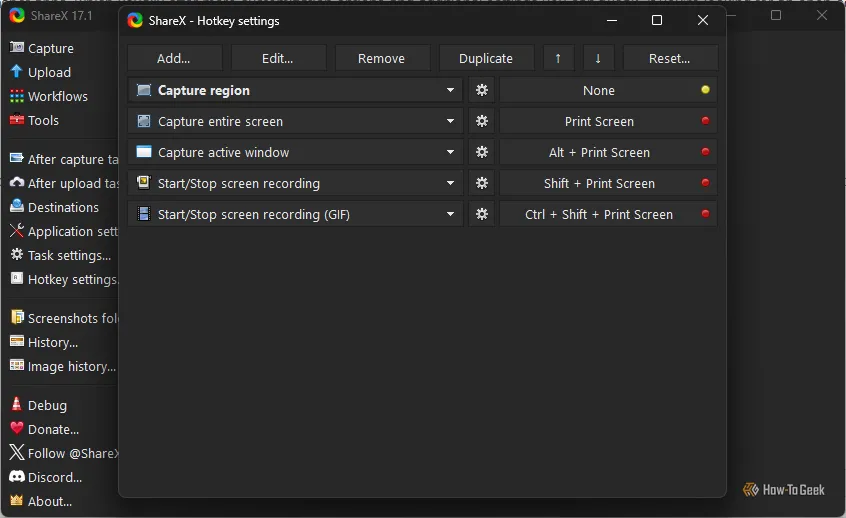 Tùy chọn chụp màn hình cơ bản và các chế độ chính trong ShareX
Tùy chọn chụp màn hình cơ bản và các chế độ chính trong ShareX
Tương tự Snipping Tool, ShareX cung cấp hàng loạt phím tắt để bạn chụp ảnh một vùng cụ thể, cửa sổ đang hoạt động, hoặc bất kỳ sự kết hợp nào khác mà bạn có thể nghĩ ra. Điều làm nên sự khác biệt của ShareX là bạn có thể tự do cài đặt các phím tắt này theo ý muốn của mình.
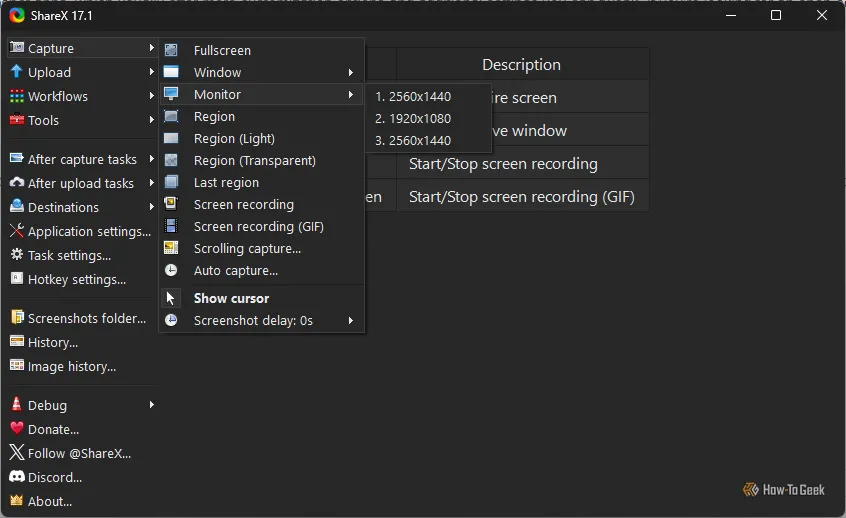 Các chế độ và tùy chỉnh chụp màn hình nâng cao của ShareX
Các chế độ và tùy chỉnh chụp màn hình nâng cao của ShareX
Nó cũng giúp việc chụp màn hình của bất kỳ cửa sổ đang hoạt động nào trở nên cực kỳ dễ dàng và tiện lợi.
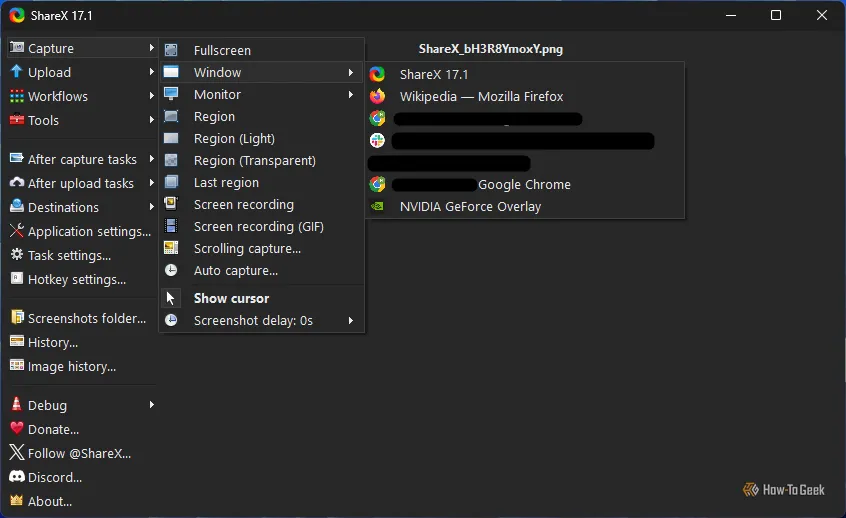 Giao diện ShareX hiển thị tùy chọn chụp cửa sổ đang hoạt động
Giao diện ShareX hiển thị tùy chọn chụp cửa sổ đang hoạt động
Với khả năng thay đổi phím nóng, tôi đã điều chỉnh các phím tắt mặc định và gán chúng vào các nút trên chuột của mình bằng phần mềm Razr Synapse. Điều này cho phép tôi chụp màn hình chỉ với một lần nhấn nút, một tính năng tiện dụng hơn rất nhiều so với bạn nghĩ nếu bạn thường xuyên phải chụp màn hình.
Các Tính Năng Vượt Trội Của ShareX So Với Snipping Tool
Mặc dù chia sẻ nhiều chức năng cơ bản, ShareX đã nâng cấp mọi tính năng mà Snipping Tool có lên một tầm cao mới, đồng thời bổ sung hàng tá (thậm chí nhiều hơn) các tùy chọn độc đáo.
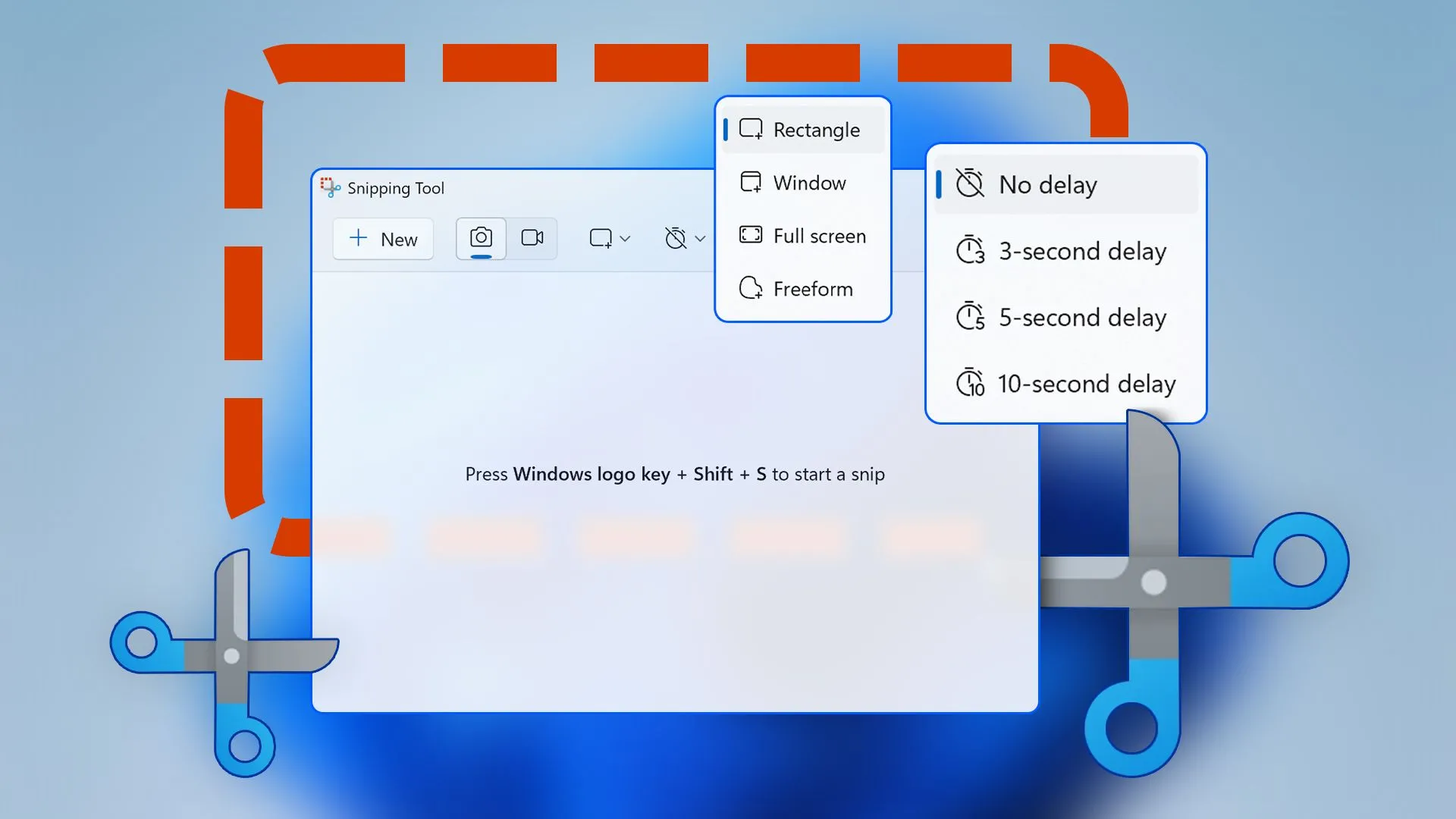 Giao diện Windows Snipping Tool trên nền hình nền Windows 11
Giao diện Windows Snipping Tool trên nền hình nền Windows 11
Tùy Chọn Chụp Màn Hình Đa Dạng
Windows Snipping Tool chỉ có năm tùy chọn chụp khác nhau: cửa sổ đang hoạt động, màn hình nền, vùng hình chữ nhật do người dùng xác định, hoặc quay video.
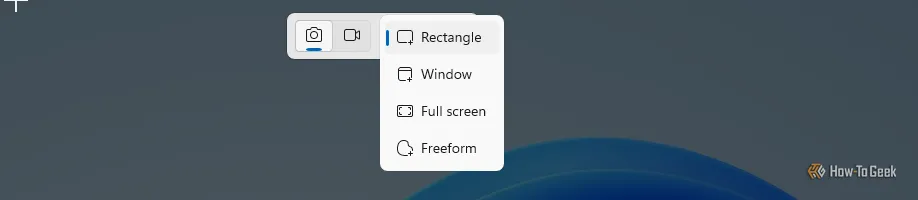 Các lựa chọn chụp cơ bản có sẵn trong Windows Snipping Tool
Các lựa chọn chụp cơ bản có sẵn trong Windows Snipping Tool
Trong khi đó, ShareX hỗ trợ tất cả các tùy chọn đó, cộng thêm khả năng chụp ảnh GIF – một định dạng hình ảnh động cực kỳ phổ biến – và chụp màn hình cuộn (scrolling screenshots), cực kỳ hữu ích nếu bạn cần chụp một trang web hoặc tài liệu dài hơn chiều cao màn hình hiện tại của bạn.
Bạn cũng có thể thiết lập tính năng tự động chụp (autocapture), cho phép ShareX tự động chụp màn hình theo một khoảng thời gian cố định. Đây là một tính năng khá chuyên biệt nhưng tôi đã thấy nó hữu ích khi muốn thu thập các ảnh chụp màn hình từ một bài thuyết trình hoặc trình chiếu.
Công Cụ Chỉnh Sửa Hình Ảnh Mạnh Mẽ
Snipping Tool có các công cụ chỉnh sửa cơ bản, nhưng chúng thực sự rất hạn chế. Bạn chỉ có thể vẽ các hình đơn giản, tô sáng, cắt và vẽ tự do.
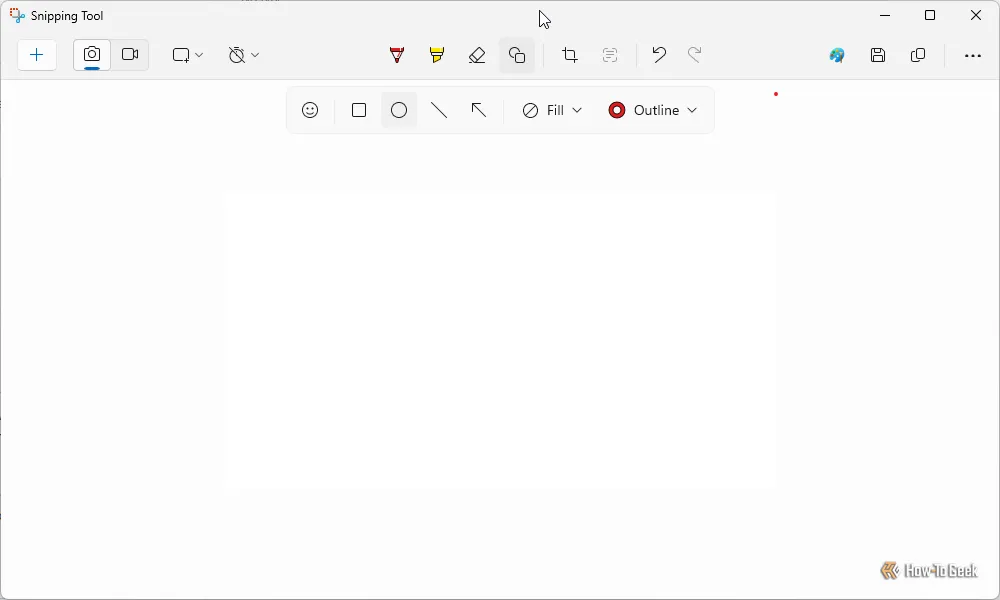 Các công cụ chỉnh sửa hình ảnh cơ bản trong Windows Snipping Tool
Các công cụ chỉnh sửa hình ảnh cơ bản trong Windows Snipping Tool
Ngược lại, ShareX có khả năng tương đương với Microsoft Paint, tất nhiên là trừ các tính năng AI mới đây. Nó có thể làm mờ và pixel hóa hình ảnh, cắt, thay đổi kích thước, xoay ảnh. Bạn có thể thêm emoji, vẽ các hình dạng và tuyệt vời nhất là có công cụ chọn màu (color picker), giúp việc đánh dấu các ảnh chụp màn hình khớp với nội dung trở nên dễ dàng hơn nhiều.
Đồng Bộ Đám Mây Tích Hợp Sâu Rộng
Bạn có thể dễ dàng thiết lập Snipping Tool để lưu ảnh chụp màn hình vào thư mục OneDrive nếu đó là dịch vụ lưu trữ đám mây bạn sử dụng, nhưng bất kỳ tùy chọn nào phức tạp hơn đều đòi hỏi các bước thủ công phức tạp.
ShareX, ngược lại, lại làm cho việc đồng bộ ảnh chụp màn hình của bạn lên đám mây trở nên quá dễ dàng.
Lưu ý quan trọng: ShareX sẽ tự động đồng bộ ảnh chụp màn hình của bạn lên đám mây theo mặc định. Bạn nên tắt cài đặt này ngay lập tức, một điều tôi sẽ hướng dẫn chi tiết ở phần sau của bài viết.
ShareX hỗ trợ hơn 20 tùy chọn đồng bộ hóa tập tin, văn bản hoặc đám mây ngay từ đầu. Rất có thể, dịch vụ bạn đang sử dụng đã có sẵn trong danh sách.
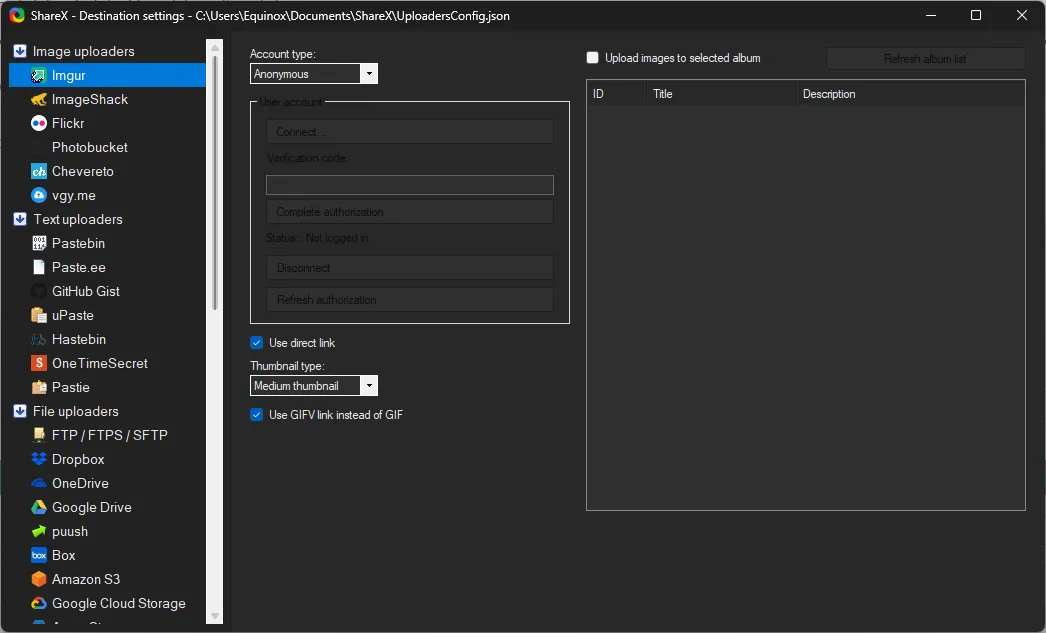 Danh sách các dịch vụ tải lên và đồng bộ đám mây được hỗ trợ bởi ShareX
Danh sách các dịch vụ tải lên và đồng bộ đám mây được hỗ trợ bởi ShareX
Trong trường hợp dịch vụ của bạn không được bao gồm theo mặc định, bạn vẫn có thể cấu hình thủ công hầu hết mọi dịch vụ đám mây khác mà bạn muốn, kể cả dịch vụ tự host nếu bạn có nhu cầu.
Đường Cong Học Tập Và Độ Phức Tạp Của ShareX
Vấn đề đáng kể duy nhất với ShareX chính là lượng tính năng khổng lồ của nó. Ứng dụng này có vô số cài đặt, tùy chọn tùy chỉnh và chức năng, và chúng không phải lúc nào cũng dễ tìm.
Ví dụ, nếu bạn muốn thay đổi những gì xảy ra sau khi bạn chụp màn hình, bạn có thể kiểm soát hầu hết mọi thứ.
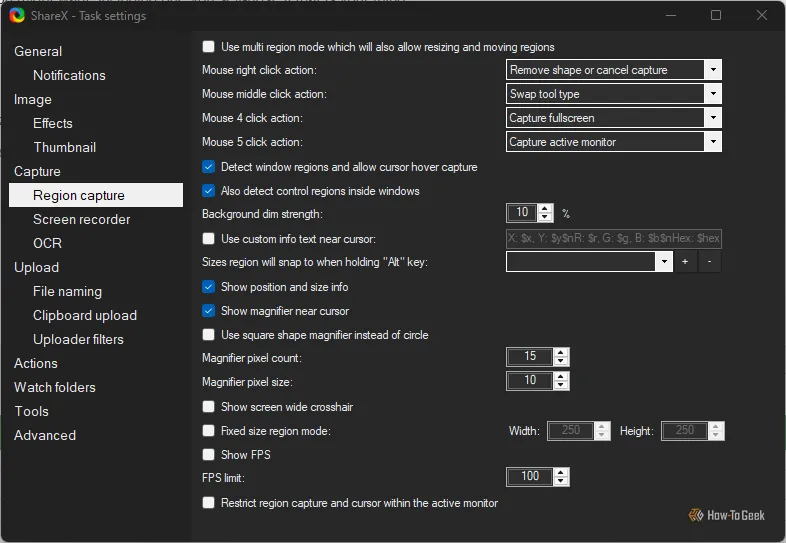 Cửa sổ cài đặt tùy chỉnh các hành động sau khi chụp màn hình trong ShareX
Cửa sổ cài đặt tùy chỉnh các hành động sau khi chụp màn hình trong ShareX
Bạn sẽ có được mức độ kiểm soát đó đối với gần như mọi khía cạnh của ứng dụng nếu bạn sẵn lòng tìm hiểu sâu vào các cài đặt. Tuy nhiên, tôi nhận thấy rằng các cài đặt mặc định thường đã đủ tốt cho hầu hết mục đích sử dụng của mình.
Cảnh Báo Quan Trọng: Vô Hiệu Hóa Tính Năng Tự Động Tải Lên Đám Mây
Một điều đáng báo động là ShareX được cấu hình để tự động tải ảnh chụp màn hình của bạn lên một dịch vụ đám mây có thể truy cập công khai, và nó thậm chí còn không thông báo cho bạn về điều này. Tôi khuyên bạn nên tắt chức năng này ngay lập tức cho đến khi bạn quyết định rõ ràng về các tùy chọn tải lên mà bạn muốn sử dụng.
Để làm như vậy, hãy nhấp chuột phải vào biểu tượng ShareX và chọn “Application settings” (Cài đặt ứng dụng).
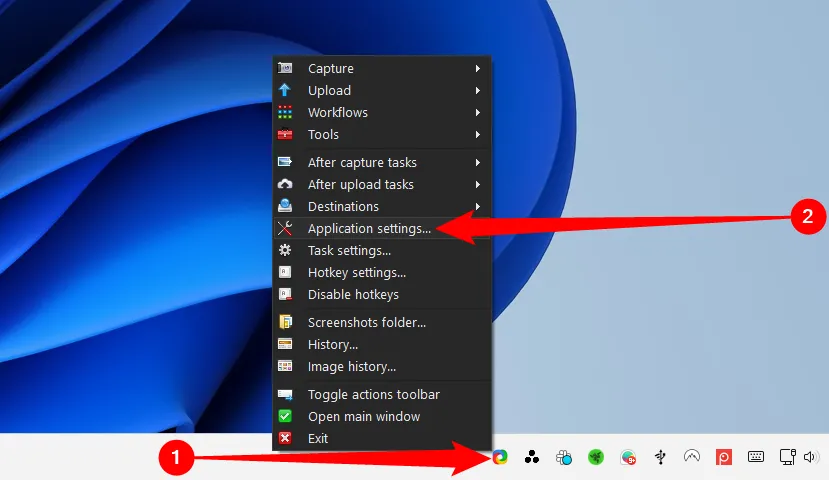 Hướng dẫn click chuột phải vào biểu tượng ShareX để mở cài đặt ứng dụng
Hướng dẫn click chuột phải vào biểu tượng ShareX để mở cài đặt ứng dụng
Chọn “Advanced” (Nâng cao) trong cột bên trái, sau đó cuộn xuống cho đến khi bạn đến phần “Upload” (Tải lên). Nhấp vào nút bên cạnh “DisableUpload” (Vô hiệu hóa tải lên) và thay đổi từ “False” (Sai) thành “True” (Đúng).
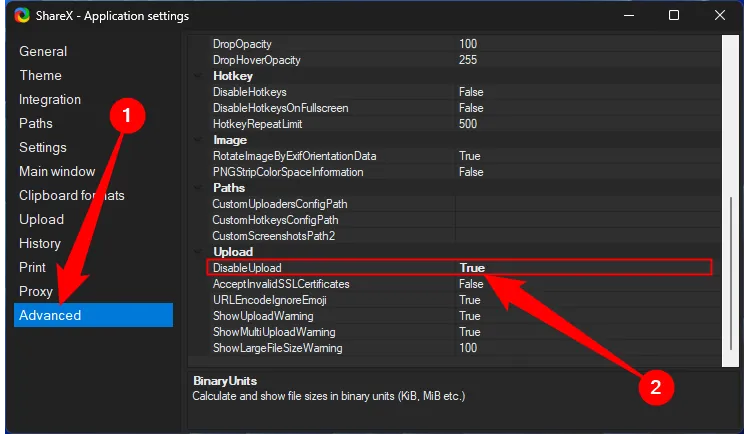 Cài đặt nâng cao trong ShareX để vô hiệu hóa tính năng tự động tải lên đám mây
Cài đặt nâng cao trong ShareX để vô hiệu hóa tính năng tự động tải lên đám mây
Tôi cũng đã chặn ShareX trong tường lửa của mình để đảm bảo an toàn.
Tuy nhiên, nếu bạn lỡ tải lên thứ gì đó, việc xóa nó khá dễ dàng, mặc dù cài đặt này được giấu khá kỹ.
Đi tới cửa sổ chính (Main Window), sau đó điều hướng đến “Image History” (Lịch sử hình ảnh). Nhấp chuột phải vào hình ảnh bạn muốn xóa, sau đó chọn “Open” > “Deletion URL”. Nếu “Deletion URL” bị làm mờ (grayed out), điều đó có nghĩa là hình ảnh chưa được tải lên.
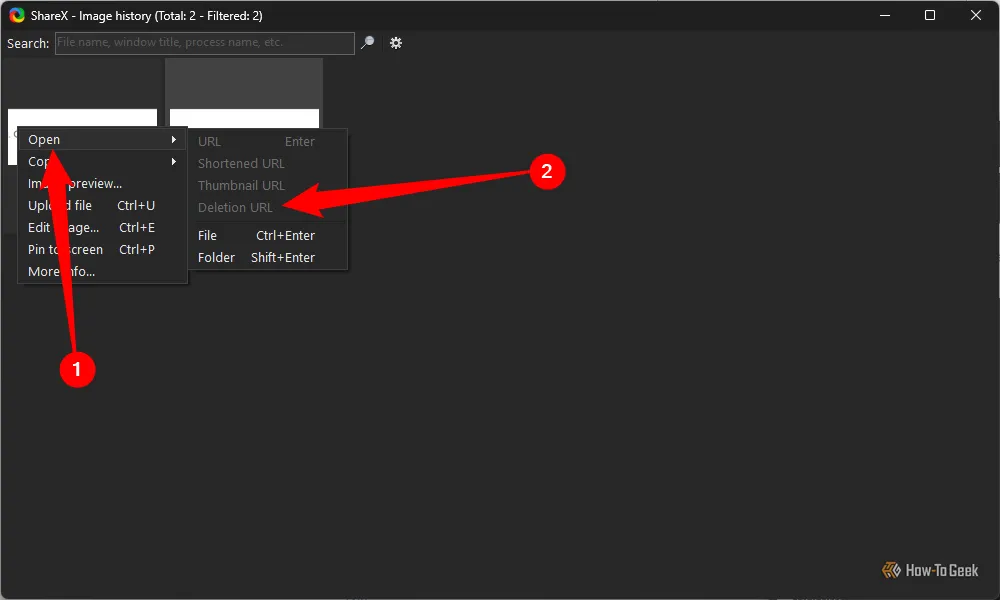 Tùy chọn xóa ảnh đã tải lên từ lịch sử hình ảnh trong ShareX bằng Deletion URL
Tùy chọn xóa ảnh đã tải lên từ lịch sử hình ảnh trong ShareX bằng Deletion URL
Việc ShareX tự động tải ảnh chụp màn hình của bạn lên internet thông thường sẽ là một yếu tố khiến tôi loại bỏ ngay lập tức ứng dụng này. Tuy nhiên, vì chương trình này vượt trội ở mọi khía cạnh khác, tôi sẵn sàng tìm cách khắc phục vấn đề này để tiếp tục sử dụng.
ShareX là một công cụ chụp màn hình mã nguồn mở cực kỳ mạnh mẽ và linh hoạt, vượt xa Windows Snipping Tool về cả tính năng chụp và chỉnh sửa ảnh. Với khả năng tùy chỉnh phím tắt, chụp ảnh GIF, màn hình cuộn và tích hợp sâu rộng với các dịch vụ đám mây, ShareX chắc chắn là lựa chọn hàng đầu cho những người dùng yêu công nghệ tại Việt Nam cần một giải pháp toàn diện. Tuy nhiên, người dùng cần đặc biệt lưu ý về tính năng tự động tải lên đám mây mặc định và vô hiệu hóa nó để đảm bảo quyền riêng tư. Hãy tải về và trải nghiệm ShareX ngay hôm nay để nâng cao hiệu suất làm việc của bạn!